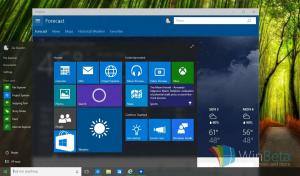Définir l'intensité de la luminosité sur batterie dans l'édition Linux Mint MATE
Par défaut, lorsque vous passez votre ordinateur portable Linux Mint de l'alimentation secteur à la batterie, MATE réduit le niveau de luminosité à 50 % par rapport au niveau de luminosité actuel. Personnellement, j'ai estimé que 50% était une valeur trop faible pour moi, où l'écran était trop sombre. Il n'y a pas d'option dans l'interface graphique pour modifier cette valeur, mais elle peut être modifiée de toute façon. Voyons comment.
Pour modifier l'intensité de la luminosité sur batterie dans l'édition Linux Mint MATE, nous devons utiliser un outil appelé dconf-editor. Faites-le comme suit :
- presse Alt + F2 touches de raccourci du clavier pour ouvrir la boîte de dialogue « Exécuter l'application ». Tapez ce qui suit dans la zone de texte :
éditeur-dconf

- Lorsque l'application démarre, accédez au chemin suivant dans le volet de gauche :
/org/mate/power-manager
L'application peut vous rappeler l'Éditeur du Registre de Windows. Si vous connaissez le registre Windows, cela devrait être une tâche facile pour vous.
- Regardez sur le côté droit. Trouver la valeur nommée luminosité-dim-batterie. Il est fixé à 50.

- Pour augmenter le niveau de gradation, réglez-le sur une valeur supérieure à 50. Pour diminuer le niveau d'obscurcissement et rendre l'écran plus lumineux, réglez-le sur une valeur inférieure à 50. Personnellement, je l'ai mis à 100, ce qui signifie baisser la luminosité de 0 :

Ce changement prend effet instantanément et ne nécessite pas de redémarrage ou de redémarrage d'une application. Étant donné que vous pouvez voir les changements à la volée, il est facile de le modifier et de trouver une valeur appropriée. C'est ça.